excel表格怎么做
当今数字化的时代,Excel表格作为一种强大的数据处理和分析工具,广泛应用于各个领域,无论是工作、学习还是生活,掌握Excel表格的制作技巧都显得尤为重要,Excel表格究竟怎么做呢?
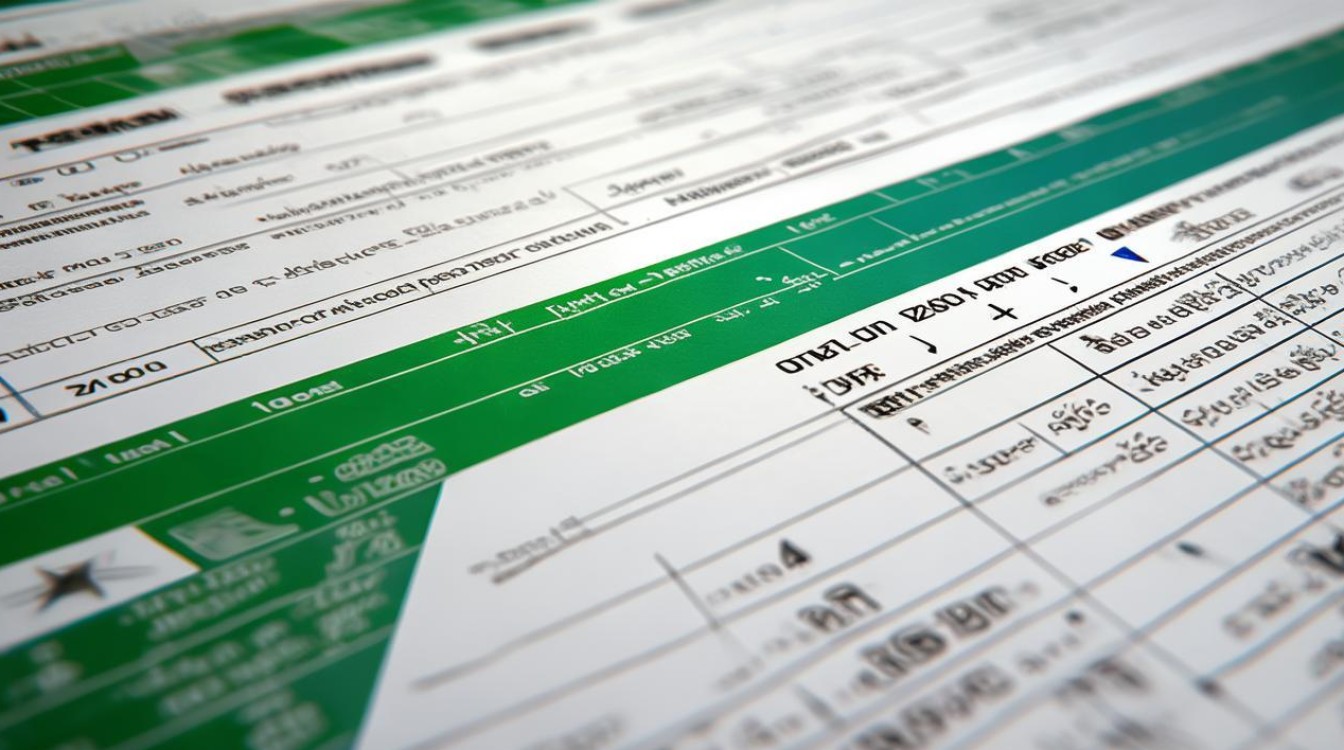
创建新的Excel工作簿
打开Excel软件后,会自动创建一个空白的工作簿,其中包含一个名为“Sheet1”的工作表,你也可以根据自己的需求,通过点击“新建工作表”按钮来添加更多的工作表,以便对不同的数据进行分类处理。
输入数据
在工作表中,每个单元格都可以输入各种类型的数据,如文本、数字、日期等,选中要输入数据的单元格,直接在编辑栏中输入内容,然后按下回车键即可完成输入,在一个员工信息表中,可以在A列输入员工姓名,B列输入员工编号等。
| 序号 | 姓名 | 员工编号 |
|---|---|---|
| 1 | 张三 | 001 |
| 2 | 李四 | 002 |
| 3 | 王五 | 003 |
设置单元格格式
为了使表格更加美观和规范,可以对单元格的格式进行设置,选中要设置格式的单元格或单元格区域,右键点击并选择“设置单元格格式”,你可以设置字体、字号、颜色、对齐方式等,将标题行的字体设置为加粗、居中显示,使表格看起来更加清晰明了。
调整行高和列宽和显示需求,可能需要调整行高和列宽,将鼠标指针移到行号或列标之间的边界线上,当指针变为双向箭头时,按住鼠标左键拖动,即可调整行高或列宽,也可以选中多行或多列,然后统一进行设置。
数据排序和筛选
当表格中的数据较多时,为了方便查找和分析,可以使用数据排序和筛选功能,选中要进行排序或筛选的列,然后在“数据”选项卡中选择相应的功能,按照员工姓名的字母顺序对员工信息表进行排序,或者筛选出某个部门的员工信息。
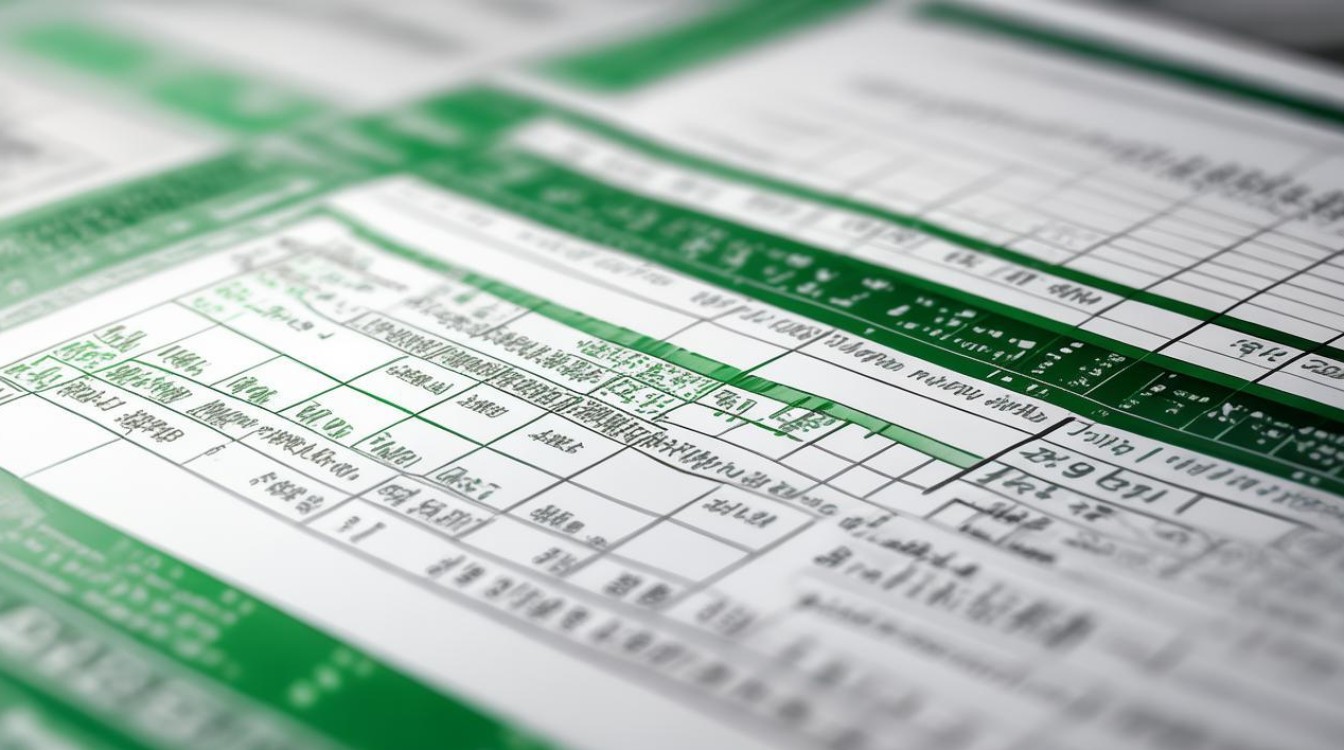
公式和函数的使用
Excel的强大之处在于其丰富的公式和函数功能,通过使用公式和函数,可以对表格中的数据进行计算、统计和分析,使用SUM函数可以计算某一列或某一行数值的总和,使用AVERAGE函数可以计算平均值等,在单元格中输入公式时,要以等号“=”开头,然后输入函数名称和参数,在计算员工工资总和时,可以在一个空白单元格中输入“=SUM(E2:E10)”,其中E2:E10表示要计算总和的单元格区域。
数据图表的制作
为了更直观地展示数据之间的关系和趋势,可以将表格中的数据制作成图表,选中要制作图表的数据区域,然后在“插入”选项卡中选择相应的图表类型,如柱状图、折线图、饼图等,Excel会根据所选数据自动生成图表,你还可以根据需要对图表进行进一步的美化和设置。
页面设置和打印
如果需要将Excel表格打印出来,在打印之前可以进行页面设置,在“页面布局”选项卡中,可以设置纸张大小、页边距、打印方向等,还可以预览打印效果,确保表格在打印时能够完整、清晰地显示在纸张上。
数据保护和共享
为了防止他人误修改表格中的数据,可以对工作表进行保护,在“审阅”选项卡中,选择“保护工作表”,设置密码后,其他人将无法对工作表中的数据进行修改,如果你需要与他人共享Excel表格,可以通过将文件保存为不同的格式,如PDF格式,或者将文件发送给他人进行协作编辑。
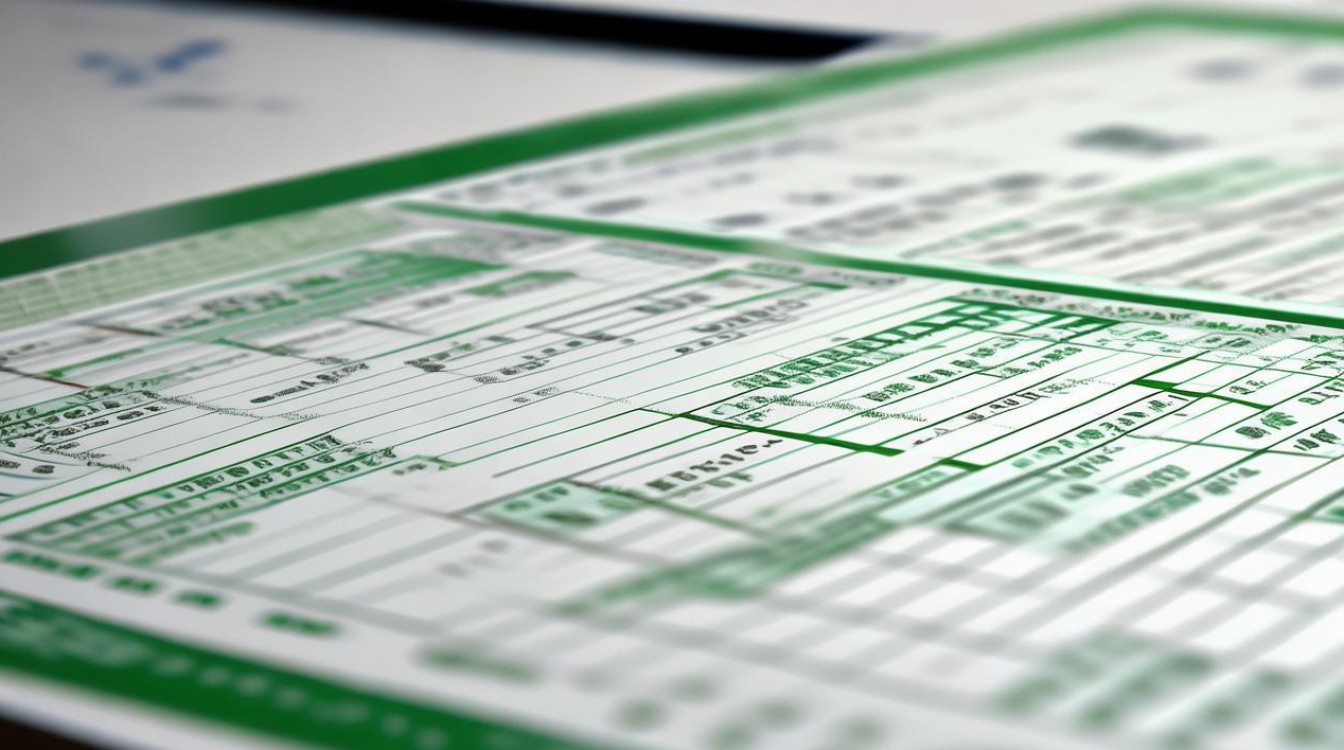
高级应用技巧
除了上述基本操作外,Excel还有许多高级应用技巧,使用数据透视表可以快速汇总和分析大量数据;使用宏可以自动化一些重复性的操作;使用条件格式可以根据特定条件对单元格进行格式化等,这些高级技巧可以帮助你更高效地处理和分析数据,提升工作效率。
FAQs
问题1:如何在Excel中快速填充相同的数据? 解答:选中要填充相同数据的单元格区域,然后在编辑栏中输入数据,按下Ctrl + Enter组合键,即可在所选单元格区域中快速填充相同的数据。
问题2:如何将Excel表格中的数据转换为图片? 解答:选中要转换的表格区域,按下Ctrl + C组合键进行复制,然后打开一个图像处理软件(如画图程序),在软件中选择“粘贴”,再将图片保存为
版权声明:本文由 数字独教育 发布,如需转载请注明出处。





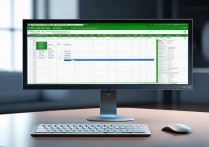







 冀ICP备2021017634号-12
冀ICP备2021017634号-12
 冀公网安备13062802000114号
冀公网安备13062802000114号